Angivelse af IP-adresser
ID for FAQ: 8203963500
Udgivelsesdato: 26 februar 2018
Løsning:
Hvis du vil oprette forbindelse mellem maskinen og et netværk, kræver det en entydig IP-adresse for netværket. Der er to versioner af IP-adresser tilgængelige: IPv4 og IPv6. Konfigurer disse indstillinger afhængigt af netværksmiljøet. Du skal konfigurere indstillingerne for IPv4-adressen korrekt for at bruge IPv6-adresser.
Indstille IPv4-adresser
Maskinens IPv4-adresse kan enten tildeles automatisk vha. en dynamisk protokol til IP-adresser, f.eks. DHCP, eller du kan angive den manuelt. Når du opretter forbindelse mellem maskinen og et kablet LAN, skal du sikre dig, at LAN-kablet sidder helt fast i netværksporten. Der henvises til "Brugervejledning" fra Canons hjemmeside (canon.com/oip-manual). Du kan evt. teste netværksforbindelsen.
 Indstilling af IPv4-adresse
Indstilling af IPv4-adresse
1. Vælg <Menu> på skærmen Hjem.
2. Vælg <Præferencer>  <Netværk>.
<Netværk>.
- Hvis loginskærmen vises, skal du indtaste den korrekte id og pinkode. Der henvises til "Brugervejledning" fra Canons hjemmeside (canon.com/oip-manual).
3. Vælg <TCP/IP-indstillinger>  <IPv4-indstillinger>
<IPv4-indstillinger>  <Indstillinger for IP-adresse>.
<Indstillinger for IP-adresse>.
4. Konfigurer IP-adresseindstillinger.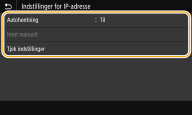
<Autohentning>
Vælg for automatisk at tildele en IP-adresse via DHCP-protokol. Når <Til> vises, aktiveres automatisk adressering.
<Hent manuelt>
Vælg for at konfigurere IP-adresseindstillingerne ved manuelt at indtaste en IP-adresse. Manuel hentning skal være angivet til <Fra>, for at du kan vælge denne indstilling.
<Tjek indstillinger>
Vælg, når du vil se de aktuelle IP-adresseindstillinger.
 4-A. Automatisk tildeling af en IP-adresse
4-A. Automatisk tildeling af en IP-adresse
4-A-1. Vælg <Autohentning>.
4-A-2. Vælg <Til> i <Autohentning>, og vælg <Vælg protokol>.
4-A-3. Vælg <DHCP>.
NOTE
Hvis du ikke vil bruge DHCP/BOOTP/RARP til tildeling af en IP-adresse
- Vælg <Fra>. Hvis du vælger <DHCP>, når disse tjenester er utilgængelige, spilder maskinen tid og kommunikationsressourcer på at søge i netværket efter disse tjenester.
4-A-4. Kontroller, at <Auto-IP> er indstillet til <Til>.
- Hvis <Fra> er valgt, skal du ændre indstillingen til <Til>.
4-A-5. Vælg <Anvend>.
NOTE
- IP-adresser, der tildeles via DHCP, tilsidesætter den adresse, der blev hentet via Auto-IP.
 4-B. Manuel angivelse af en IP-adresse
4-B. Manuel angivelse af en IP-adresse
4-B-1. Vælg <Autohentning>, og vælg <Fra>  <Anvend> i <Autohentning>.
<Anvend> i <Autohentning>.
4-B-2. Vælg <Hent manuelt>.
4-B-3. Indtast <IP-adresse>, <Undernetmaske>, og <Gateway-adresse>, og vælg <Anvend>.
5. Vælg <OK>.
6. Genstart maskinen.
- Sluk maskinen, vent mindst 10 sekunder, og tænd den igen.
NOTE
Kontrol af, om indstillingerne er korrekte
- Sørg for, at skærmbilledet for Brugerinterface til fjernbetjening kan vises med din computer. Hvis en computer ikke er tilgængelig, kan du kontrollere forbindelsen ved hjælp af kontrolpanelet. Der henvises til "Brugervejledning" fra Canons hjemmeside (canon.com/oip-manual).
Når du har ændret maskinens IP-adresse efter installeringen af printerdriveren
- Hvis MFNP-porten bruges, og hvis maskinen og computeren er på det samme undernet, så vil forbindelsen blive bevaret. Du behøver ikke at tilføje en ny port. Hvis du bruger en standard TCP/IP-port, så har du brug for at tilføje en ny port. Der henvises til "Brugervejledning" fra Canons hjemmeside (canon.com/oip-manual).
 Kontrol af netværksforbindelsen
Kontrol af netværksforbindelsen
1. Vælg <Menu> på skærmen Hjem.
2. Vælg <Præferencer>  <Netværk>.
<Netværk>.
- Hvis loginskærmen vises, skal du indtaste den korrekte id og pinkode. Der henvises til "Brugervejledning" fra Canons hjemmeside (canon.com/oip-manual).
3. Vælg <TCP/IP-indstillinger  <IPv4-indstillinger>
<IPv4-indstillinger>  <PING-kommando>.
<PING-kommando>.
4. Indtast IPv4-adressen på en anden enhed på netværket, og vælg <Anvend>. Hvis en god forbindelse er blevet oprettet, vises skærmen <Modtaget svar fra værten.>.
Hvis en god forbindelse er blevet oprettet, vises skærmen <Modtaget svar fra værten.>.
Indstille IPv6-adresser
IPv6-adresserne på maskinen kan konfigureres via Brugerinterface til fjernbetjening. Før du indstiller IPv6-adresserne, skal du kontrollere IPv4-adresseindstillingerne. Du skal angive de korrekte IPv4-indstillinger for at bruge IPv6-adresser. Bemærk, at scanningsfunktionen, der anvender scannerdriveren eller MF Scan Utility ikke er tilgængelig i et IPv6-miljø. Maskinen kan anvende følgende IPv6-adresser:| Type | Beskrivelse |
| Link-Lokal-adresse | En adresse, der kun er gyldig inden for et undernet eller link, og som ikke kan bruges til at kommunikere med enheder uden for en router. En lokal linkadresse indstilles automatisk, når IPv6-funktionen i maskinen aktiveres. |
| Manuel adresse | En adresse, der indtastes manuelt. Hvis denne adresse bruges, skal du angive præfikslængde og standardrouteradressen. |
| Dynamisk adresse | En adresse, der genereres automatisk ved hjælp af maskinens MAC-adresse og netværkspræfikset, som angives af routeren. Dynamiske adresser kasseres, når maskinen genstartes (eller tændes). |
| Statisk adresse | En adresse, der er hentet fra en DHCP-server ved hjælp af DHCPv6. |
NOTE
- Se "Brugervejledning" på Canons websted (canon.com/oip-manual) for yderligere oplysninger om de grundlæggende betjeninger, der skal udføres, når maskinen indstilles fra Brugerinterface til fjernbetjening.
1. Start Brugerinterface til fjernbetjening, og log på i systemadministratortilstand.
2. Klik på [Indstillinger/registrering] på portalsiden.
3. Vælg [Netværksindstillinger]  [IPv6-indstillinger].
[IPv6-indstillinger].
4. Klik på [Rediger].
5. Marker afkrydsningsfeltet [Brug IPv6], og konfigurer de nødvendige indstillinger.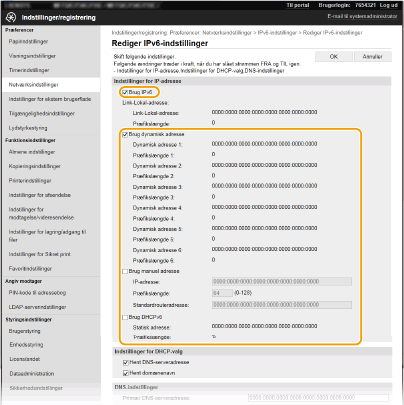
[Brug IPv6]
Marker afkrydsningsfeltet for at aktivere IPv6 på maskinen. Fjern markeringen i afkrydsningsfeltet, når IPv6 ikke anvendes.
[Dynamisk adresse 1]
Markér afkrydsningsfeltet, når den statiske adresse anvendes. Fjern markeringen i afkrydsningsfeltet, når den statiske adresse ikke anvendes.
[Brug manuel adresse]
Når du vil indtaste en IPv6-adresse manuelt, skal du markere afkrydsningsfeltet og indtaste IP-adressen, præfikslængden og standardrouteradressen i de tilsvarende tekstfelter.
[IP-adresse]
Indtast en IPv6-adresse. Adresser, der begynder med "ff" (eller rundsendingsadresser) kan ikke indtastes.
[Præfikslængde]
Indtast et tal, der angiver, hvor mange bits der er tilgængelige for netværksadressen.
[Adresse for standardrouter]
Angiv evt. IPv6-adressen på standardrouteren. Adresser, der begynder med "ff" (eller rundsendingsadresser) kan ikke indtastes.
[Brug DHCPv6]
Marker afkrydsningsfeltet, når den statiske adresse anvendes. Fjern markeringen i afkrydsningsfeltet, når DHCPv6 ikke anvendes.
6. Klik på [OK].
7. Genstart maskinen.
- Sluk maskinen, vent mindst 10 sekunder, og tænd den igen.
NOTE
Kontrol af, om indstillingerne er korrekte
- Sørg for, at skærmbilledet for Brugerinterface til fjernbetjening kan vises sammen med din computer ved at bruge maskinens IPv6-adresse. Der henvises til "Brugervejledning" fra Canons hjemmeside (canon.com/oip-manual).
Valg af indstillinger fra kontrolpanelet
- IPv6-indstillingerne kan også åbnes via <Menu> på Hjem-skærmen.
Når du har ændret maskinens IP-adresse efter installeringen af printerdriveren
- Du har brug for at tilføje en ny port. Der henvises til "Brugervejledning" fra Canons hjemmeside (canon.com/oip-manual).
Visning af netværksindstillinger
NOTE
- IP-adressen er ikke korrekt konfigureret, hvis den vises som "0.0.0.0".
- Hvis maskinen tilsluttes en omkoblingshub eller bro, kan det medføre en forbindelsesfejl, selv når IP-adressen er korrekt konfigureret. Dette problem kan løses ved at angive et bestemt interval, før maskinen begynder at kommunikere. Der henvises til "Brugervejledning" fra Canons hjemmeside (canon.com/oip-manual).
- Du kan udskrive en liste over aktuelle netværksindstillinger.
 Udskriftsrapporter og -lister
Udskriftsrapporter og -lister
 Visning af IPv4-indstillinger
Visning af IPv4-indstillinger
<Statusmonitor>  <Netværksinformation>
<Netværksinformation>  <IPv4>
<IPv4>  Vælg den indstilling, der skal vises
Vælg den indstilling, der skal vises  Kontrollér indstillingerne
Kontrollér indstillingerne
 Visning af IPv6-indstillinger
Visning af IPv6-indstillinger
<Statusmonitor>  <Netværksinformation>
<Netværksinformation>  <IPv6>
<IPv6>  Vælg den indstilling, der skal vises
Vælg den indstilling, der skal vises  Kontrollér indstillingerne
Kontrollér indstillingerne
 Visning af MAC-adressen for kablet LAN
Visning af MAC-adressen for kablet LAN
1. Vælg <Menu> på skærmen Hjem.
2. Vælg <Præferencer>  <Netværk>.
<Netværk>.
- Hvis loginskærmen vises, skal du indtaste den korrekte id og pinkode. Der henvises til "Brugervejledning" fra Canons hjemmeside (canon.com/oip-manual).
3. Vælg <Indstillinger for Ethernet-driver>. MAC-adressen vises.
MAC-adressen vises.
 Visning af MAC-adressen og oplysninger for trådløst LAN
Visning af MAC-adressen og oplysninger for trådløst LAN
1. Vælg <Menu> på skærmen Hjem.
2. Vælg <Præferencer>  <Netværk>.
<Netværk>.
- Hvis loginskærmen vises, skal du indtaste den korrekte id og pinkode. Der henvises til "Brugervejledning" fra Canons hjemmeside (canon.com/oip-manual).
3. Vælg <Indstillinger for trådløst LAN>.
4. Læs meddelelsen, der vises, og vælg <OK>.
5. Vælg <Forbindelsesoplysninger>.
6. Vælg den indstilling, der skal vises.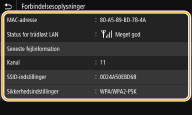
NOTE
Visning af sikkerhedsoplysninger
- For at få vist oplysninger om WEP og WPA/WPA2-PSK skal du vælge <Sikkerhedsindstillinger>.
Visning fra skærmen <Statusmonitor>
- <Status for trådløst LAN> og <Seneste fejlinformation> kan vises fra <Statusmonitor>.
<Statusmonitor>
 <Netværksinformation>
<Netværksinformation>  <Netværksforbindelsestype>
<Netværksforbindelsestype>  Vælg den indstilling, der skal vises
Vælg den indstilling, der skal visesBerørte modeller
- i-SENSYS MF421dw
- i-SENSYS MF426dw
- i-SENSYS MF428x
- i-SENSYS MF429x